Durchführungsnachweis
Der Durchführungsnachweis ist sowohl in einer mobilen als auch in einer Desktop-Version verfügbar. Eine Durchführung repräsentiert einen Termin und kann mehrere Interventionen oder abgeleitete Interventionsaufgaben beinhalten.
Desktop Version
Die Desktop-Version ist über das Patienten-Dashboard im Bereich "Durchführung" zugänglich.
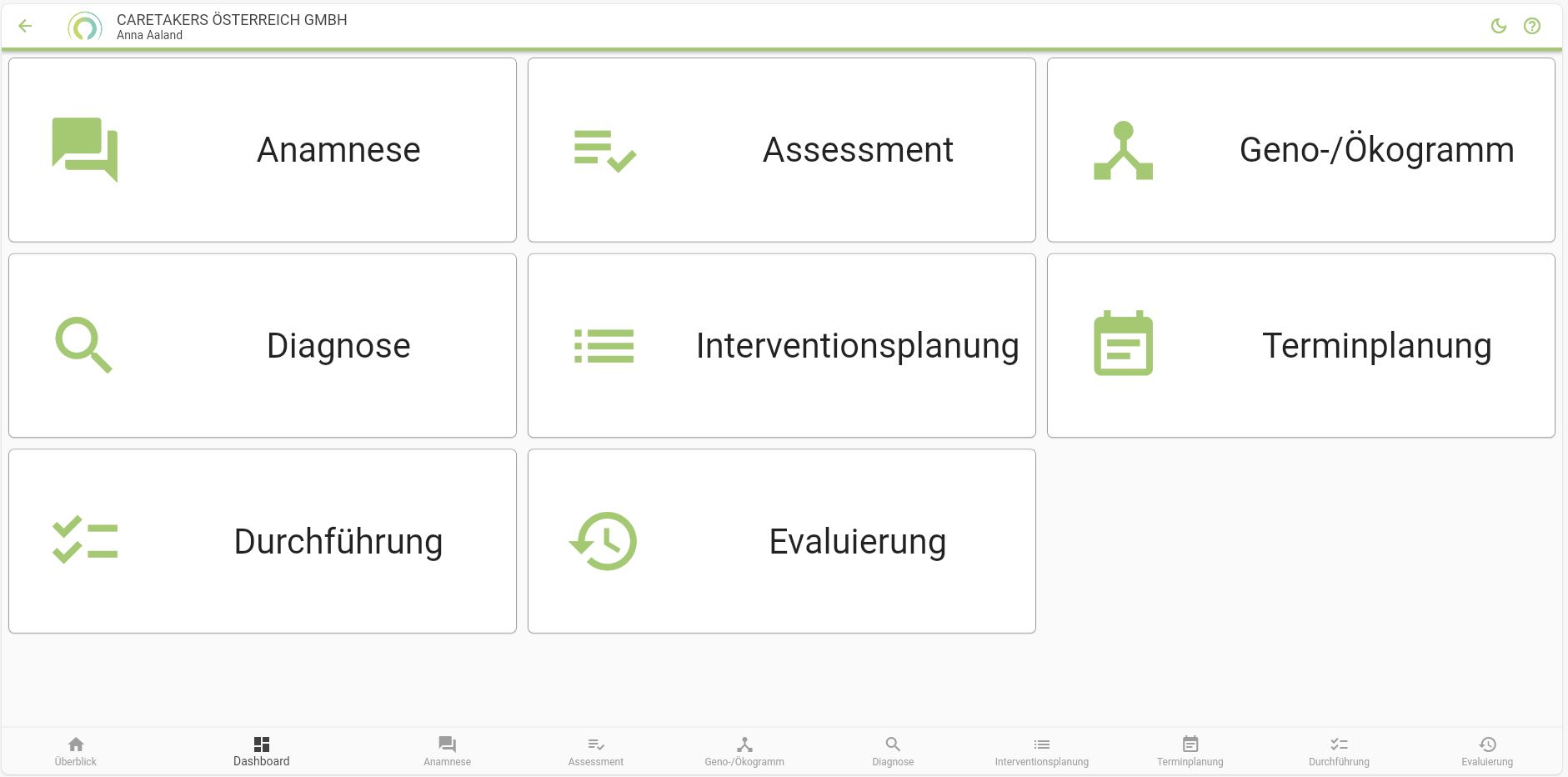
Der Arbeitsbereich der Durchführung ist in drei Register unterteilt:
- Meine Aufgaben: Enthält Aufgaben, die direkt einem Mitarbeiter zugeordnet sind.
- Alle offenen Aufgaben: Umfasst sämtliche Aufgaben des Patienten.
- Durchführungsnachweis: Beinhaltet alle Durchführungsnachweise, die während der Aufgabenbearbeitung erstellt wurden.
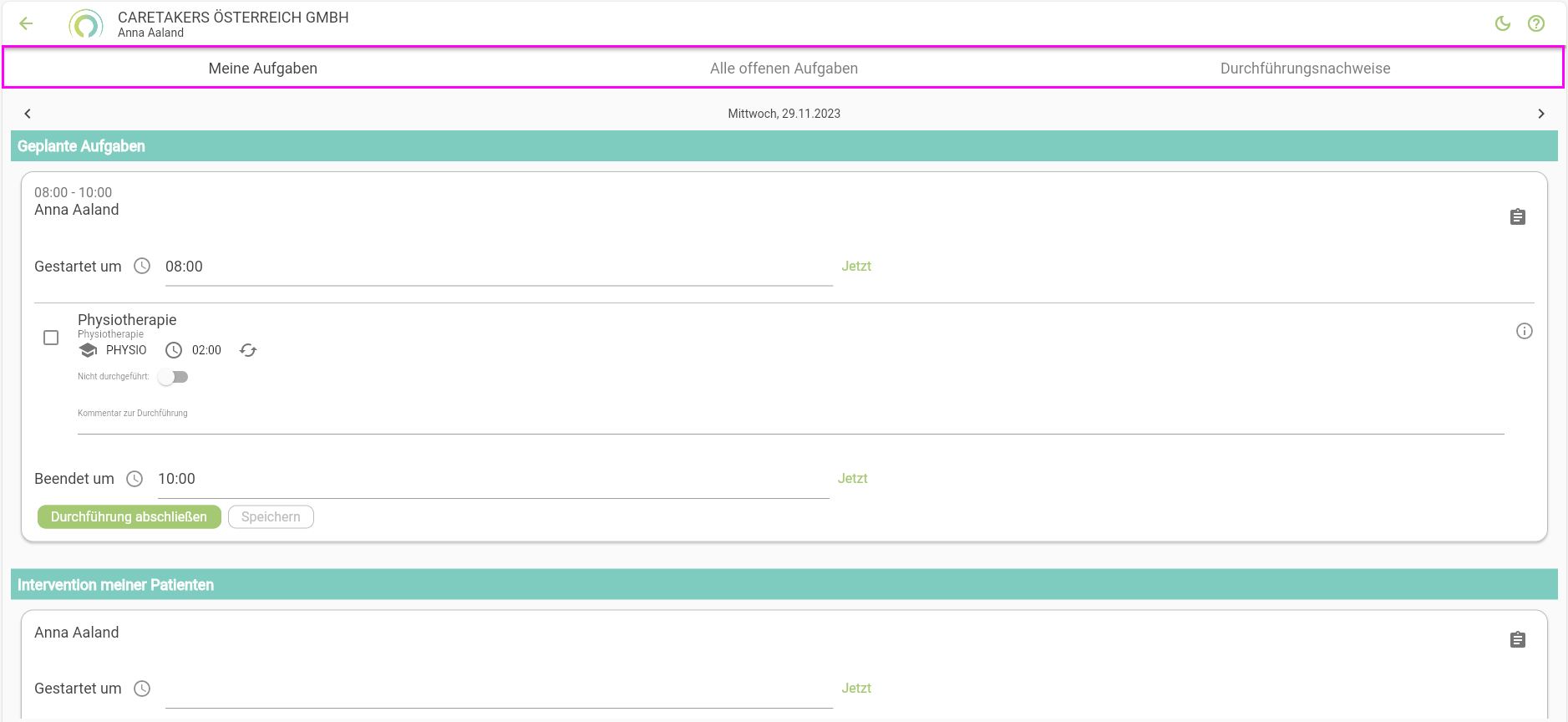
Die ersten beiden Bereiche sind weiter unterteilt in:
- Geplante Aufgaben
- Interventionen meiner Patienten
Eine Aufgabe beinhaltet folgende Informationen und Funktionen:
- Geplante Uhrzeit aus der Terminplanung
- Patientennamen
- Startzeit-Erfassung
- Aufgabenbeschreibung aus der Intervention -und Beschreibung
- Checkbox - Aktiviert = Aufgabe abgeschlossen / Inaktiv = Offene Aufgabe
- Notwendige Qualifikation
- Uhrzeit- und Wiederholungsvorgabe aus der Interventionsplanung
- Checkbox - Nicht durchgeführt - Aktiv = Aufgabe bewusst nicht durchgeführt
- Kommentar zur Durchführung - Erlaubt das Erfassen von Zusatzinformationen zur Aufgabe
- Erfassung der Endzeit
- Funktion - Durchführung abschließen - Beendet die Durchführung
- Funktion - Speichern - Speichert die Eingabe, ohne die Durchführung zu beenden
- Icon - Berichte - Öffnet den Bereich der Patientenberichte
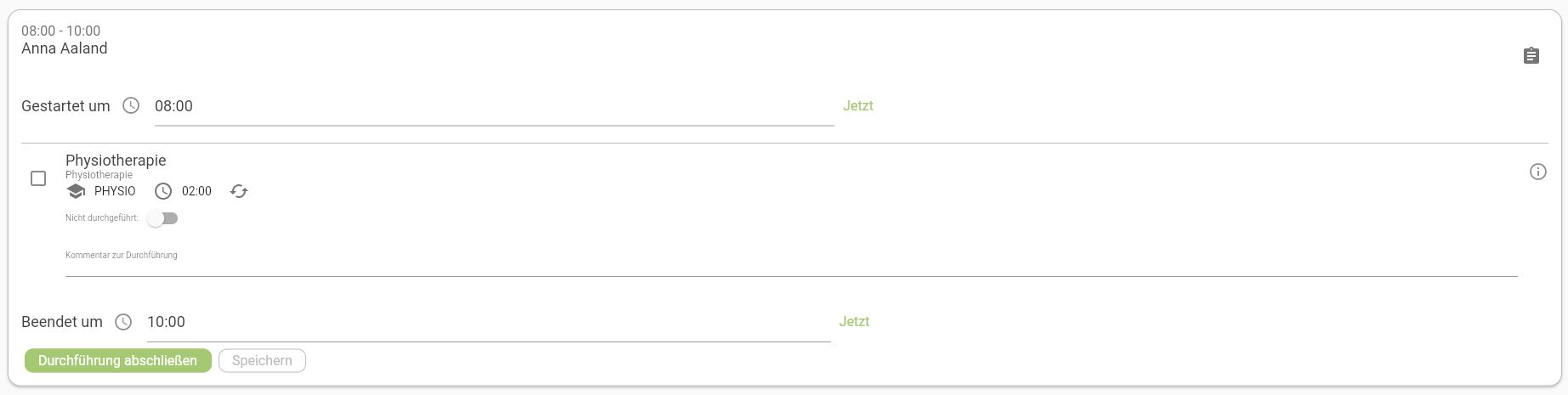
Um eine Aufgabe abzuschließen, muss die Checkbox aktiviert und die Durchführung mit der Funktion "Durchführung abschließen" beendet werden. Dadurch wird die Aufgabe abgeschlossen und ausgegraut dargestellt.
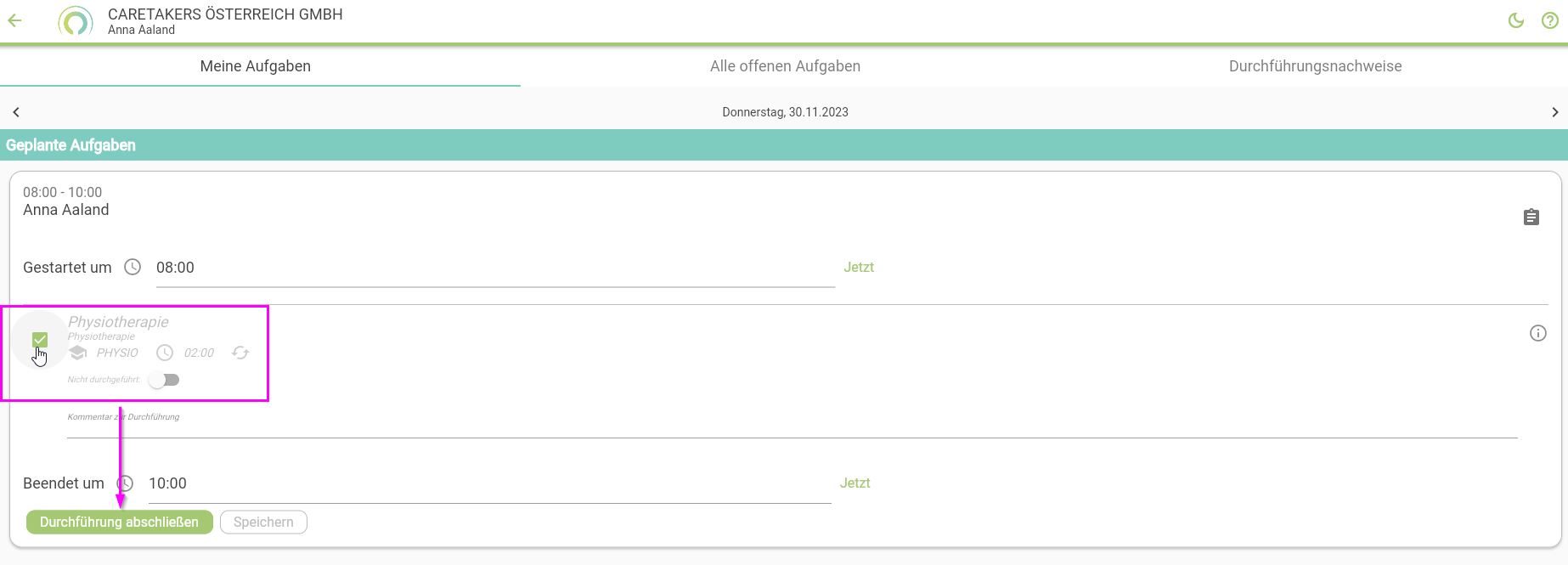

Parallel dazu wird der Durchführungsnachweis angelegt und abgeschlossen, was im Reiter "Durchführungsnachweis" ersichtlich ist.

Der Durchführungsnachweis enthält folgende Informationen:
Linker Bereich - Durchführungen
- Uhrzeit von
- Uhrzeit bis
- Status Offen, In Bearbeitung, Abgeschlossen
- Ressourcen
Rechter Bereich - Aufgaben und Interventionen
- Intervention
- Beschreibung
- Status
- Planungskommentar
- Durchführungskommentar
Über die Funktion "Bearbeiten" können Durchführungsnachweise oder Aufgaben nachträglich, falls die Berechtigung vorliegt, korrigiert werden. Ebenso können Durchführungsnachweise über die Funktion "Löschen" aus dem System entfernt werden.
Zusätzlich können Durchführungsnachweise über das Druck-Symbol ausgegeben werden.
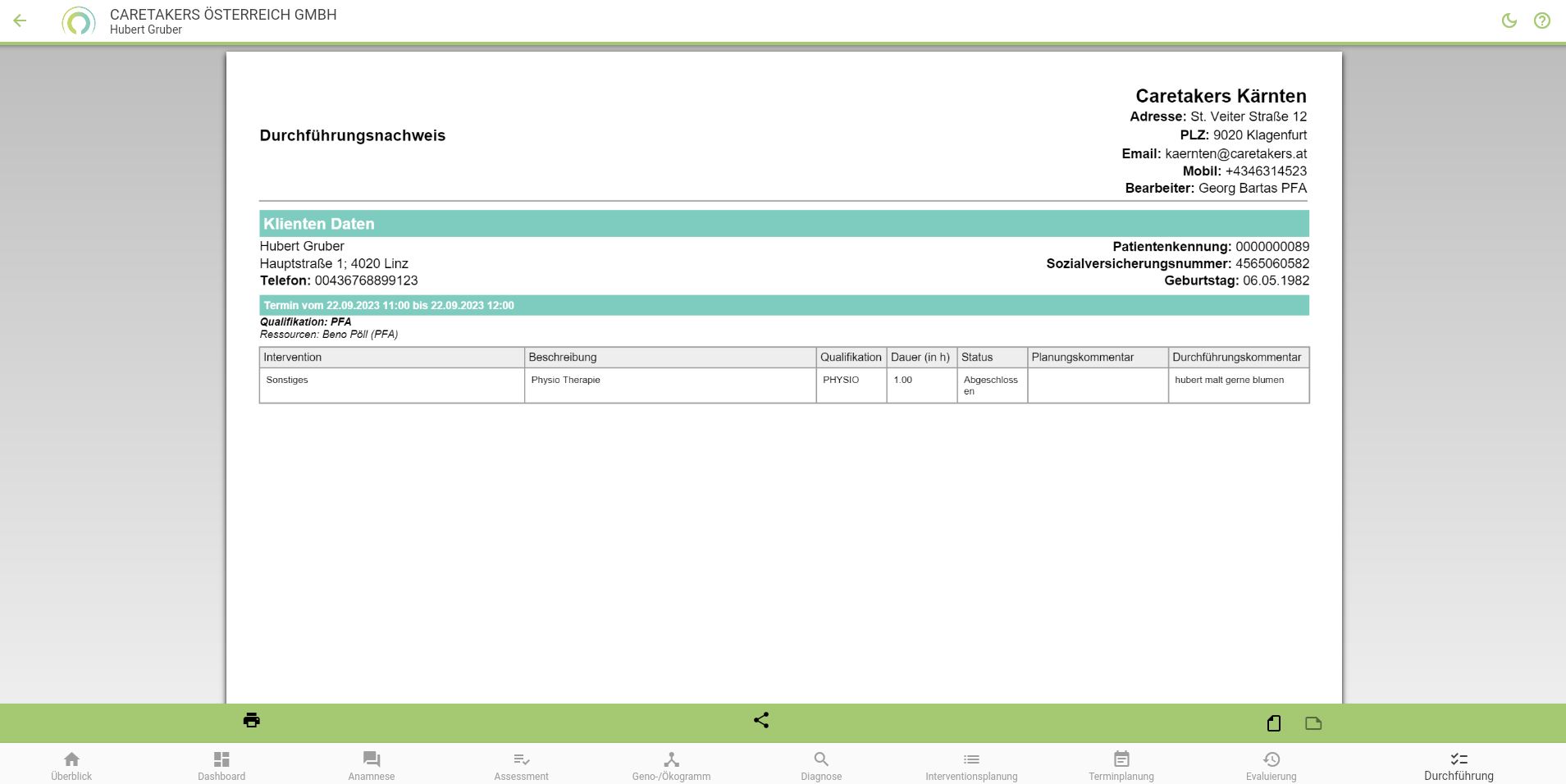
Mobile Version
Die mobile Version wird aktiv, sobald sich ein Benutzer mit der Rolle DGKP, Pflegefachassistent, Patient oder Angehöriger über ein mobiles Gerät einloggt.
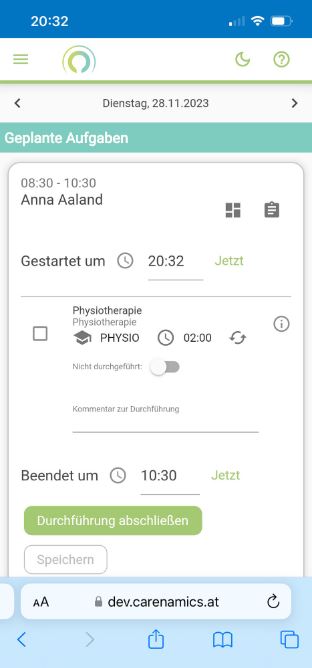
Die übrigen Funktionen entsprechen denen der Desktop-Version.